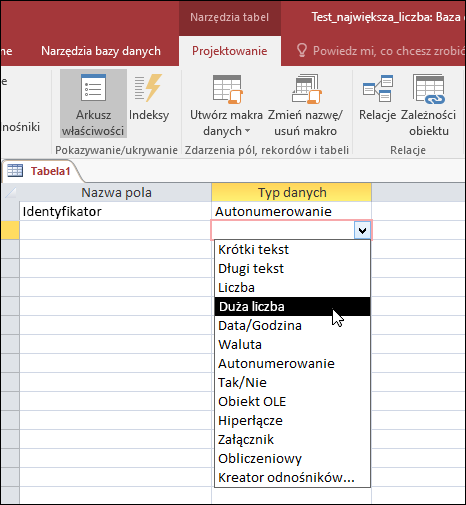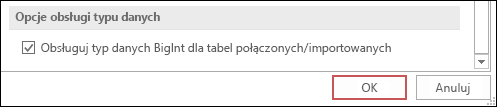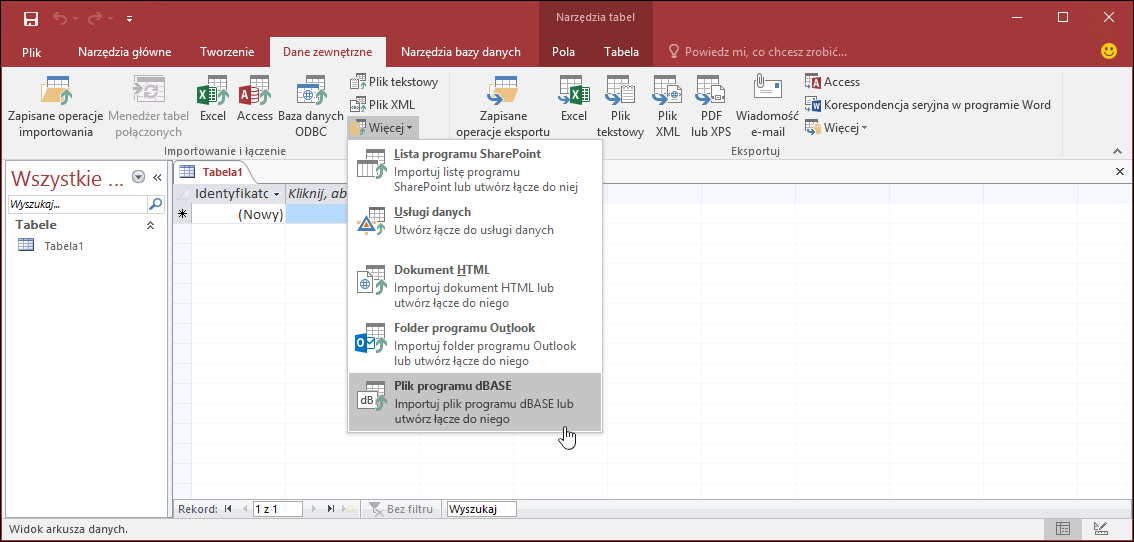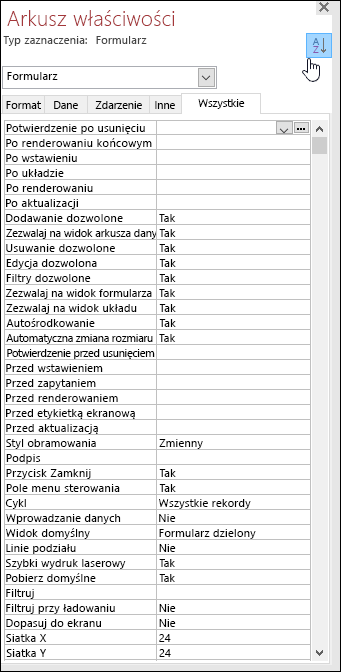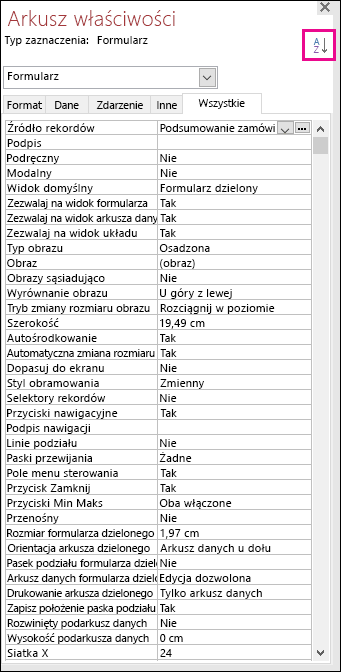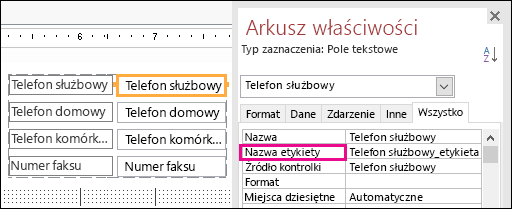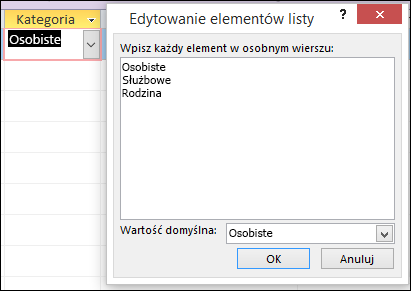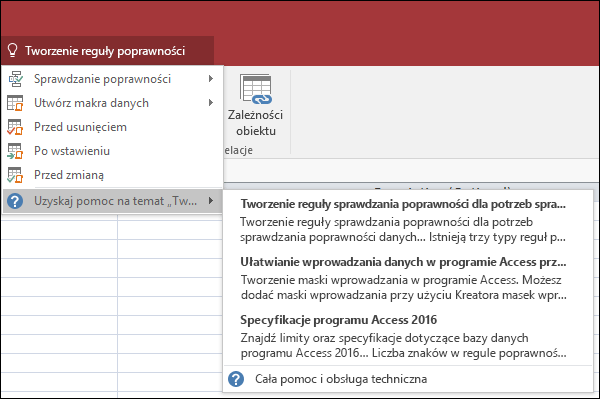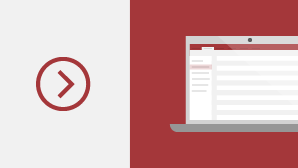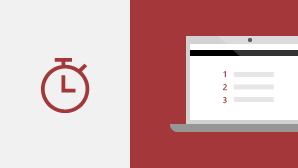Ważne: Wsparcie techniczne dla pakietów Office 2016 i Office 2019 zakończyło się 14 października 2025 r.. Uaktualnij do platformy Microsoft 365, aby pracować w dowolnym miejscu, z dowolnego urządzenia i nadal uzyskiwać pomoc techniczną. Pobierz platformę Microsoft 365
Jeśli uaktualniasz program do programu Access 2019 z Access 2016, nadal będziesz mieć dostęp do wszystkich znanych funkcji, a ponadto zauważysz kilka nowych.
Wizualizowanie danych za pomocą nowych wykresów
Wybierz jeden z 11 nowych wykresów, aby ułatwić zrozumienie danych przechowywanych w formularzach i raportach. Dopasuj pola do wymiarów wykresu i natychmiast wyświetlaj podgląd zmian.
Oto tylko próbka nowych wykresów, których można używać w bazach danych programu Access.
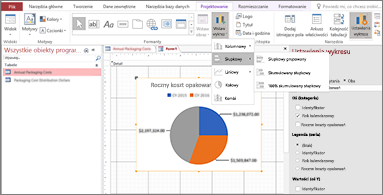
Wykresy kolumnowe
Na wykresie kolumnowym kategorie są wyświetlane na osi poziomej (właściwość Oś (kategoria)), a wartości są wyświetlane na osi pionowej (właściwość Wartości (oś Y)).
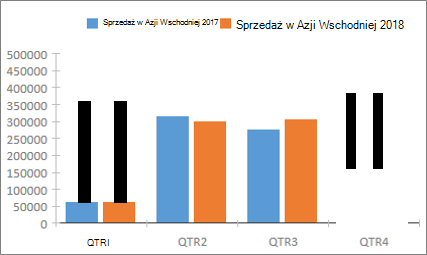
Wykresy liniowe
Na wykresie liniowym kategorie są rozmieszczone równomiernie na osi poziomej (właściwość Oś (kategoria)), a wartości są rozmieszczone równomiernie na osi pionowej (właściwość Wartości (oś Y)).
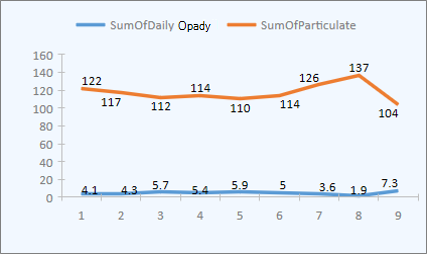
Wykresy słupkowe
Na wykresie słupkowym kategorie są uporządkowane wzdłuż osi pionowej (właściwość Wartości (oś Y)), a wartości są uporządkowane wzdłuż osi poziomej (właściwość Oś (kategoria)). Na wykresach słupkowych normalne rozmieszczenie wymiarów osi i wartości jest odwrócone.
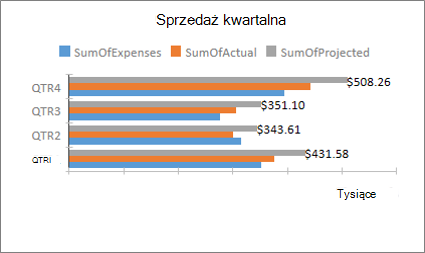
Wykresy kołowe
Na wykresie kołowym kategorie są przedstawiane jako wycinki koła (właściwość Oś (kategoria)). Wartości danych (właściwość Wartości (oś Y)) są sumowane jako procent całości przedstawianej jako koło.
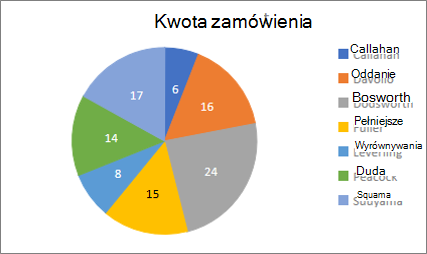
Wykresy kombi
Wykres kombi łączy dwa lub więcej typów wykresów, takich jak wykres kolumnowy grupowany i wykres liniowy, w celu objaśnienia różnych, ale powiązanych danych.
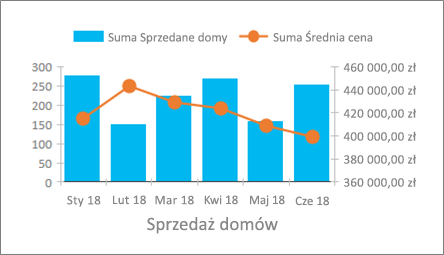
Obsługa dużych liczb (bigint)
Typ danych Duża liczba przechowuje wartość liczbową inną niż pieniężna oraz jest zgodny z typem danych SQL_BIGINT w technologii ODBC. Ten typ danych pozwala wydajnie obliczać duże liczby.
Do tabeli programu Access można dodać pole Duża liczba. Można również tworzyć połączenia z bazami danych zawierającymi odpowiedni typ danych, na przykład typ danych bigint programu SQL Server, oraz importować dane z takich baz.
Aby użyć typu danych Duża liczba do obsługi łączenia ze źródłami zewnętrznymi lub importowania ich ze źródeł zewnętrznych, musisz najpierw wybrać opcję w oknie dialogowym Opcje programu Access. Kliknij pozycję Plik > Opcje > Bieżąca baza danych. U dołu okna dialogowego opcji zostanie wyświetlona sekcja Opcje pomocy technicznej typu danych . Wybierz opcję Obsługuj typ danych BigInt dla tabel połączonych/importowanych .
Pomoc techniczna dla programu dBASE jest z powrotem
Z przyjemnością informujemy, że ponownie wprowadzamy obsługę plików dBASE (dbf) w programie Access. Możesz ponownie zaimportować lub połączyć dane przechowywane w plikach dBASE w programie Access, a także wyeksportować dane do plików dBASE.
Aby uzyskać więcej informacji na temat importowania lub łączenia plików dBASE, zobacz Importowanie danych z danych lub łączenie danych z programem dBASE.
Aby uzyskać więcej informacji na temat eksportowania danych programu Access do plików dBASE, zobacz Eksportowanie danych do programu dBASE.
Sortowanie arkusza właściwości
Masz problemy ze znalezieniem odpowiedniej właściwości w Arkuszu właściwości wśród dziesiątek dostępnych właściwości? Sortowanie formularzy i raportów w arkuszu właściwości jest już dostępne! Znalezienie określonej właściwości w arkuszu właściwości nigdy nie było łatwiejsze. Forms i raporty zawierają dziesiątki właściwości rozłożonych na kilka kart, co czasami oznacza, że trudno jest znaleźć ten, którego chcesz. Jeśli znasz określoną nazwę odpowiedniej właściwości, sortowanie listy ułatwia jej znalezienie.
Otwórz Arkusz właściwości, gdy jesteś w trybie projektowania formularzy i raportów, a w prawym górnym rogu zostanie wyświetlony przycisk przełącznika sortowania. Ustawienie domyślne, nieposortowane, zawiera listę właściwości w pierwotnej kolejności, do której przyzwyczajony jest widok w programie Access.
Kliknij pozycję Sortuj , a program Access posortuje listę właściwości alfabetycznie.
Kliknij ponownie przycisk Sortuj , aby przełączyć sortowanie z powrotem do ustawienia domyślnego.
Nowa właściwość Nazwa etykiety dla kontrolek
Dodaliśmy do kontrolek nową właściwość Nazwa etykiety, która pozwala skojarzyć kontrolkę etykiety z inną kontrolką. Wcześniej trzeba było „wyciąć” kontrolkę etykiety, a następnie „wkleić” ją w innej kontrolce, aby je skojarzyć. Teraz, dzięki nowej właściwości Nazwa etykiety, możesz łatwo wpisać nazwę kontrolki etykiety, aby ją skojarzyć.
Skojarzenie nazwy etykiety z kontrolką wspiera ułatwienia dostępu, ponieważ teraz technologie pomocnicze mogą wykryć i wskazać skojarzenie.
Logika ponownej próby połączenia ODBC
Gdy program Access utraci połączenie ODBC z zewnętrznym źródłem danych, użytkownicy muszą zamknąć i ponownie otworzyć bazy danych programu Access, aby kontynuować pracę z obiektami korzystającymi z danych z tych zewnętrznych źródeł danych. Program Access nie próbuje ponownie ustanowić przerwanego połączenia, nawet jeśli połączenie jest prawidłowe i użytkownicy nie mogą nic zrobić, aby program Access próbował ponownie nawiązać połączenie z zewnętrznym źródłem danych.
Ulepszyliśmy to środowisko, dzięki czemu teraz, jeśli program Access utraci połączenie ODBC z zewnętrznym źródłem danych, program Access spróbuje automatycznie ponownie nawiązać połączenie ze źródłem danych. W tym scenariuszu zobaczysz teraz następujące środowisko:
-
Jeśli program Access utraci połączenie ODBC z zewnętrznym źródłem danych, którego próbujesz użyć, zostanie wyświetlony komunikat o błędzie z opisem błędu.
-
Program Access próbuje teraz automatycznie ponownie nawiązać połączenie ze źródłem danych podczas wykonywania operacji wymagających połączenia z zewnętrznym źródłem danych. Jeśli ponowienie próby zakończy się pomyślnie, możesz kontynuować pracę z danymi i obiektami bazy danych bez zamykania i ponownego otwierania programu Access.
-
Jeśli ponowna próba zakończy się niepowodzeniem, nie będzie można pracować z obiektami, które używają usuniętych zewnętrznych źródeł danych, ale możesz kontynuować pracę z innymi obszarami bazy danych, które nie są zależne od nieosiągalnych źródeł danych.
-
Jeśli ponownie spróbujesz użyć danych lub innych obiektów korzystających z połączeń danych zewnętrznych, program Access spróbuje ponownie nawiązać połączenie z zewnętrznym źródłem danych.
Ulepszenia ułatwień dostępu
Nieustannie staramy się poprawiać dostępność programu Access dla wszystkich klientów. W programie Access 2019 zobaczysz wiele nowych ulepszeń w całym środowisku programu Access.
Oto kilka ulepszeń, które będą widoczne podczas korzystania z Narratora systemu Windows i innych technologii pomocniczych:
-
Stan pól odnośników i pól kombi (zwiniętych lub rozwiniętych) można teraz rozpoznać i odczytać.
-
Cały wiersz odnośnika lub pola kombi, gdy istnieje wiele kolumn, można teraz rozpoznać i odczytać.
-
Teraz można rozpoznać i odczytać nazwę grupy opcji wraz ze stanem opcji (zaznaczoną lub wyczyszczoną) w oknie dialogowym.
-
Ikona strzałki menu filtru kolumny arkusza danych może być teraz rozpoznawana i odczytywana.
-
W trybie skanowania Narratora systemu Windows możesz teraz nacisnąć Strzałka w lewo lub Strzałka w prawo, aby przejść do przycisku radiowego, a następnie nacisnąć Spacja lub Enter, aby go przełączyć.
-
Narrator i inne technologie pomocnicze słyszą teraz więcej elementów kontrolek, które są wywoływane podczas korzystania z załączników, kontrolek kart i kontrolek pól wyboru w formularzach, raportach i arkuszach danych.
-
Narrator i inne technologie pomocnicze ułatwiają teraz odczytywanie nazw kolumn wyświetlanych w tabelach, zapytaniach i arkuszach danych formularzy.
-
Ulepszono narrację i inne technologie pomocnicze, gdy fokus otrzymuje kontrolka w sekcji formularza.
Oto kilka ulepszeń, które zostaną wyświetlone podczas korzystania z trybu dużego kontrastu w systemie Windows:
-
Przycisk filtru na pasku nawigacyjnym rekordów u dołu formularza lub arkusza danych jest teraz widoczny.
-
Karta Zapisane importy w oknie dialogowym Zarządzanie zadaniami danych jest wyświetlana poprawnie i jest teraz widoczna podczas edytowania tekstu.
-
Forms i raporty wyświetlane w trybie dużego kontrastu, takie jak nagłówki kolumn arkusza danych, kontrolki przycisków poleceń z motywami i kolor tekstu komórek fokusu w arkuszach danych.
Inne ulepszenia ułatwień dostępu w programie Access
-
Aby utworzyć tabelę, możesz teraz nacisnąć Alt+H. Aby otworzyć menu filtru kolumny tabeli, możesz teraz nacisnąć Q. Aby otworzyć okno dialogowe Znajdowanie i zamienianie, możesz teraz nacisnąć FD.
-
Skróty klawiaturowe F6 i Shift+F6 są teraz cykliczne we wszystkich sekcjach w formularzach podręcznych.
Edytowanie nowego elementu listy wartości jest łatwiejsze
Wprowadzono nowy skrót klawiaturowy, który ułatwia otwieranie okna dialogowego Edytowanie elementów listy podczas pracy z polami kombi listy wartości w formularzach programu Access.
Jeśli jako źródło danych pola kombi jest używana lista wartości i dla właściwości Zezwalaj na edycję listy wartości ustawiono wartość Tak, możesz używać tego nowego skrótu klawiaturowego. Po umieszczeniu fokusu na polu kombi w widoku formularza naciśnij klawisze Ctrl+E, aby otworzyć okno dialogowe Edytowanie elementów listy.
Ulepszenia pola Powiedz mi
Pole Powiedz mi, co chcesz zrobić u góry Wstążki zostało zaktualizowane o ulepszone funkcje wyszukiwania, zawartości i rekomendacji w celu zapewnienia lepszej i szybkiej odpowiedzi na pytania. Teraz po wprowadzeniu wyszukiwania określonego zadania, funkcji lub pytania zostaną wyświetlone różne opcje. Jeśli jest to szybkie zadanie, program Access spróbuje umożliwić Ci jego obsługę bezpośrednio z poziomu okienka Powiedz mi. Jeśli jest to bardziej złożone pytanie, pokażemy Ci pomoc, która najlepiej odpowiada Twoim potrzebom. Wypróbuj tę funkcję, aby sprawdzić, jak szybko możesz znaleźć to, czego szukasz, i wykonać zadania.
Łatwiejsze zmienianie rozmiaru obiektów w oknach projektu
Otrzymaliśmy Twoją opinię, że zmiana rozmiaru obiektów tabeli w oknach Projekt zapytania i Relacja jest trudna. Wysłuchaliśmy Opinii użytkowników i ułatwiliśmy chwytanie przez kliknięcie obszaru obramowania myszą. Teraz łatwiej będzie Ci złapać i zmienić rozmiar obramowania tabel za pomocą myszy w tych oknach.
Otrzymaliśmy również opinie, że pobieranie i przenoszenie formularzy wyskakujących przy użyciu myszy było trudne. Podobnie w tych scenariuszach ułatwiliśmy chwytanie myszą obszaru, który można klikać. Teraz możesz łatwiej chwytać i zmieniać rozmiar obramowania tabel za pomocą myszy oraz przenosić formularze wyskakujących.
Ulepszenia przewijania w okienku nawigacji
Wysłuchaliśmy opinii klientów, że przewijanie listy obiektów w okienku nawigacji w trybie wyświetlania wysokiej rozdzielczości DPI spowodowało nieoczekiwane zachowanie. Ulepszyliśmy ten obszar teraz, co oznacza, że podczas korzystania z okienka nawigacji w trybach wyświetlania wyższej rozdzielczości nie powinno być widocznych elementów "wypukłych".